WordPress(ワードプレス)のプラグイン「Regenerate Thumbnails」は、WordPressですでに利用しているサムネイル画像を再生成してくれるプラグインです。
運営していたWordPressブログのテーマを変更した時などに、サムネイル画像サイズが均一でなくなった場合、既にWordPressにアップロード済みのサムネイル画像のリサイズ処理をすることができます。
この記事では、プラグイン「Regenerate Thumbnails」の設定・使い方について書いてみます。
「Regenerate Thumbnails」の設定・使い方
まずはじめに、プラグイン「Regenerate Thumbnails」を、「インストール」⇒「有効化」します。
WordPressにログインして、ダッシュボード(管理画面)を開き、ダッシュボード(管理画面)左側「プラグイン」⇒「新規追加」をクリック。
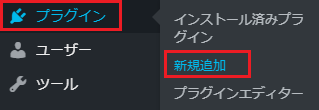
すると「プラグインを追加」という画面が開くと思うので、画面右上の「キーワード(プラグイン検索)」部分に「Regenerate Thumbnails」と入力します。

「Regenerate Thumbnails」が見つかったら
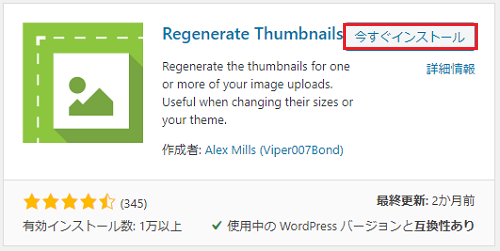
「今すぐインストール」⇒「有効化」します。
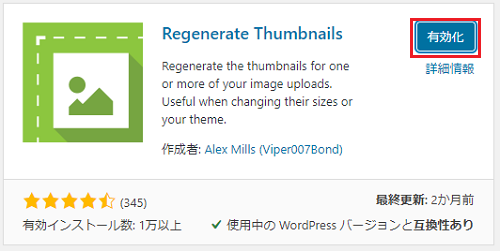
プラグインの「有効化」が済むと、管理画面の「ツール」部分に「Regenerate Thumbnails」が表示されていると思います。
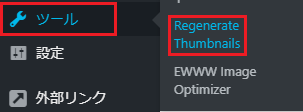
そして、「Regenerate Thumbnails」をクリックしてください。
「Regenerate Thumbnails」の設定
「Regenerate Thumbnails」をクリックすると、下の画像のような「Regenerate Thumbnails」の設定画面になると思います。
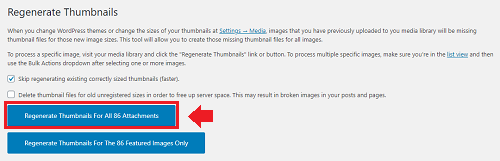
上の画像の赤色枠で囲んだ部分「Regenerate Thumbnails For All ▲▲ Attachments」という部分をクリックしてください。
なお、▲▲ 部分(上記の86)は再生成する画像数です。ですから、人(ブログ)により数に違いがあります。
「Regenerate Thumbnails For All ▲▲ Attachments」をクリックすると、進行状況を示すバーが表示されるので、進行終了まで待ちます。

下の画像のように、バーが最後まで進めば作業完了です。

なお、作業完了までの時間は再生成する画像数によって違いがあります。画像が少なければ数十秒~数分で終わりますが、画像が多いとさらに時間がかかるかもしれません。
Regenerate Thumbnailsの設定・使い方~まとめ~
ここまで、「Regenerate Thumbnailsの設定・使い方」について書いてみました。
WordPressのブラグイン「Regenerate Thumbnails」は、WordPressをカスタマイズしてカラム幅を変更したり、テーマを変更して「テーマを変更したらなんかサムネイル画像がバラバラのような・・・」と思ったときに便利で役に立つプラグインです。
WordPressをカスタマイズしたり、テーマを変更して画像がちょっと不揃いだな・・・と感じたときは利用してみてください。
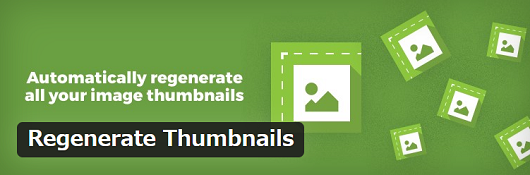
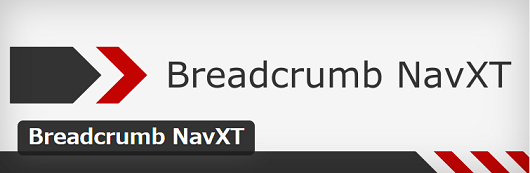
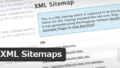
コメント